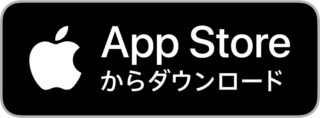オンラインセミナー・オンライン相談の申し込み方法とZOOMの設定方法について
オンラインサービスの申し込み方法
オンラインセミナー・オンライン相談の申し込みは申込フォームにてお願いいたします。
創研のオンラインセミナー・オンライン相談では、『ZOOM』というサービスを利用します。
あらかじめパソコン、タブレットまたはスマートフォンにてZOOMアプリをインストールしていただきます。
(通信費用が生じるためパソコン以外の端末をご利用の方はWi-Fiでの接続をお勧めします)
セミナー、相談日の前日12:00までに、参加できるURLをメールアドレスにお送りいたします。必ずメールをご確認ください。前日12:00までにメールが届かない場合はご連絡ください。
当日になりましたら、メールに記載されているURLをクリックし、案内に従って参加し、セミナー開始までお待ちください。
Zoomの設定方法
当日使用する端末によって設定方法が違います。
なるべく大きな画面のパソコンやタブレットでの受講をお勧めします。
パソコンの場合のダウンロード方法
こちらからソフトのダウンロードをお願いいたします。 (Windows、Mac対応)
※ダウンロードしたファイルは、初期設定では、「ダウンロード」という名前のフォルダに保存されます。
ファイル内の「ZoomInstaller.exe」をクリックしてインストールを開始します。
ダウンロードしたファイルをクリックすると、アプリケーションがインストールされます。基本的には、画面の指示に従って進めていくだけでインストールが行われます
以下のような画面が表示された場合、正しくインストールが行われており、アプリケーションが起動しています
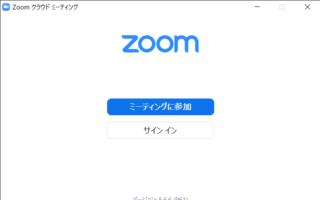
iPhone/iPadで接続の場合
こちらからソフトのダウンロードをお願いいたします。
[入手]をタップします。正常に認証が行われるとダウンロードが始まり、インストールが終了します。ホーム画面にZoomのアイコンが追加されていることを確認してください。
タブレット・スマートフォン(Android)で接続の場合
[インストール]をタップします。正常に認証が行われるとダウンロードが始まり、インストールが終了します。ホーム画面にZoomのアイコンが追加されていることを確認してください。